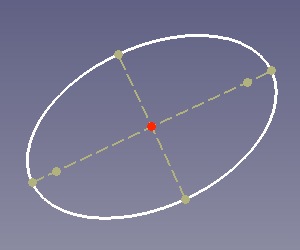Sketcher CreateEllipseByCenter/de: Difference between revisions
(Created page with "Siehe auch: Zeichnungshilfen.") |
No edit summary |
||
| (4 intermediate revisions by the same user not shown) | |||
| Line 23: | Line 23: | ||
==Beschreibung== |
==Beschreibung== |
||
Das Werkzeug [[Image:Sketcher_CreateEllipseByCenter.svg|24px]] [[Sketcher_CreateEllipseByCenter/de|EllipseUmMittelpunktErstellen]]: Erstellt eine Ellipse durch Festlegen ihres Mittelpunktes, eines Endpunktes einer ihrer Achsen und eines Punktes im Verlauf ihres Umfangs. {{Version/de|1.0}}: Oder durch Festlegen beider Endpunkte einer Achse und eines Punktes im Verlauf ihres Umfangs. |
|||
<div class="mw-translate-fuzzy"> |
|||
Dieses Werkzeug zeichnet eine Ellipse, indem drei Punkte ausgewählt werden: der Mittelpunkt, das Ende des großen Radius und der kleine Radius. |
|||
Wird das Werkzeug gestartet, ändert sich der Mauszeiger in ein weißes Kreuz mit einem roten Ellipsensymbol. Daneben werden die Koordinaten in Echtzeit angezeigt. |
|||
</div> |
|||
[[Image:Sketcher_CreateEllipseByCenter_Example.png]] |
[[Image:Sketcher_CreateEllipseByCenter_Example.png]] |
||
| Line 36: | Line 33: | ||
Siehe auch: [[Sketcher_Workbench/de#Zeichnungshilfen|Zeichnungshilfen]]. |
Siehe auch: [[Sketcher_Workbench/de#Zeichnungshilfen|Zeichnungshilfen]]. |
||
Pos-OVP = Positional [[Sketcher_Preferences# |
Pos-OVP = Positional [[Sketcher_Preferences/de#Allgemein|On-View-Parameters]] (In-Ansicht-Parameter zur Lagebestimmung). {{Version/de|1.0}}<br> |
||
Dim-OVP = Dimensional On-View-Parameters. {{Version|1.0}} |
Dim-OVP = Dimensional On-View-Parameters (In-Ansicht-Parameter zur maßlichen Festlegung). {{Version/de|1.0}} |
||
# Es gibt mehrere Möglichkeiten, das Werkzeug aufzurufen: |
|||
<div class="mw-translate-fuzzy"> |
|||
#* Die Schaltfläche {{Button|[[Image:Sketcher_CreateEllipseByCenter.svg|16px]] [[Sketcher_CreateEllipseByCenter/de|Ellipse um Mittelpunkt erstellen]]}} drücken. |
|||
* Diesen Befehl aufrufen, indem auf die Schaltfläche in der Wekzeugleiste geklickt, der Menüeintrag ausgewählt oder ein Tastaturkürzel verwendet wird (muss zuerst unter [[Interface_Customization/de|Anpassung der Oberfläche]] zugewiesen werden). |
|||
#* Den Menüeintrag {{MenuCommand|Skizze → Skizzengeometrien → [[Image:Sketcher_CreateEllipseByCenter.svg|16px]] Ellipse um Mittelpunkt erstellen}} auswählen. |
|||
* Zuerst in die 3D-Ansicht klicken, um den Mittelpunkt der Ellipse festzulegen. Der zweite Klick legt den ersten Radius und die Ausrichtung der Ellipse fest. Der dritte Klick legt den anderen Radius fest (der Abstand von der durch die ersten beiden Klicks definierten Linie ist der zweite Radius). |
|||
#* Das Tastaturkürzel {{KEY|G}} dann {{KEY|E}} dann {{KEY|E}}. |
|||
* Nach dem dritten Klick wird die Ellipse erstellt, zusammen mit einem Satz dazu ausgerichteter Konstruktionsgeometrie (großer Durchmesser, kleiner Durchmesser, zwei Brennpunkte). Die Konstruktionsgeometrie kann manuell gelöscht werden, wenn sie nicht benötigt wird, und später wiederhergestellt werden. Siehe [[Sketcher_RestoreInternalAlignmentGeometry/de|Sketcher InterneAusrichtungsgeometrieWiederherstellen]]. |
|||
# Der Mauszeiger wandelt sich zu einem Kreuz mit Werkzeugsymbol. |
|||
* {{KEY|ESC}} oder die rechte Maustaste drücken bricht die Funktion ab. |
|||
# Der Abschnitt '''Ellipsenparameter''' ({{Version/de|1.0}}) wird im oberen Bereich des [[Sketcher_Dialog/de|Sketcher-Dialogs]] eingefügt. |
|||
</div> |
|||
# Wahlweise die {{KEY|M}}-Taste drücken oder einen Eintrag in der Ausklappliste '''Modus''' im Abschnitt '''Ellipsenparameter''' auswählen, um den Werkzeugmodus zu wechseln: |
|||
#* [[Image:Sketcher_CreateEllipseByCenter.svg|16px]] '''Mitte''': |
|||
#*# Den Mittelpunkt der Ellipse auswählen; oder mit Pos-OVP: seine X- und/oder Y-Koordinate eingeben. |
|||
#*# Einen Endpunkt einer der Achsen der Ellipse auswählen; dies legt auch einen der Radien fest; oder mit Dim-OVP: diesen Radius und/oder den Winkel der Achse eingeben. |
|||
#*# Einen Punkt auswählen, um den anderen Radius der Ellipse festzulegen; oder mit Dim-OVP: diesen Radius eingeben. |
|||
#* [[Image:Sketcher_CreateEllipseBy3Points.svg|16px]] '''Achsen-Endpunkte''': {{Version/de|1.0}} |
|||
#*# Die Endpunkte einer der Achsen der Ellipse auswählen; dies legt auch einen der Radien fest; oder mit Pos-OVP: ihre X- und/oder Y-Koordinaten eingeben. Für diese Punkte werden keine Randbedingungen hinzugefügt. |
|||
#*# Einen Punkt auswählen, um den anderen Radius der Ellipse festzulegen; oder mit Pos-OVP: seine X- und/oder Y-Koordinate eingeben. Für diese Punkt wird keine Randbedingung hinzugefügt. |
|||
# Die Ellipse wird erstellt inklusive der internen Geometrie (Hauptachse, Nebenachse und zwei Fokus-Punkte) und mögliche auf Pos-OVP und Dim-OVP basierende Randbedingungen hinzugefügt. |
|||
# Läuft das Werkzeug im [[Sketcher_Workbench/de#Fortsetzen-Modi|Fortsetzen-Modus]]: |
|||
## Wahlweise weitere Ellipsen erstellen. |
|||
## Zum Beenden die rechte Maustaste oder {{KEY|Esc}} drücken; oder ein anderes Werkzeug zum Erstellen von Geometrien oder Randbedingungen aufrufen. |
|||
= |
<span id="Notes"></span> |
||
==Hinweise== |
|||
* Die Elemente der internen Geometrie können gelöscht werden. Sie können jederzeit mit [[Sketcher_RestoreInternalAlignmentGeometry|Sketcher RestoreInterna/delInterneAusrichtungsgeometrieWiederherstellen]] wiederhergestellt werden. |
|||
<div class="mw-translate-fuzzy"> |
|||
* Haupt- und |
* Einmal erstellt, sind Haupt- und Nebenachse einer Ellipse fest zugeordnet und können nicht durch Ändern der Längen getauscht werden. Dies ist eine Folge der Parametrisierung des Gleichungslösers und des gleichen strengen Verhaltens von [[OpenCASCADE/de|OpenCASCADE]]. Ein Ellipsenbogen muss gedreht werden, um die Achsen zu tauschen. |
||
* Die Ellipse kann einen Kreis darstellen, wenn ihre Haupt- und Nebendurchmesserlinien gelöscht werden und einer der Brennpunkte mit der Randbedingung KoinzidentFestlegen auf den Mittelpunkt festgelegt wird. Aber die Randbedingung RadiusFestlegen funktioniert bei einem solchen Kreis nicht. |
|||
* Das Bewegen der Ellipse durch Verschieben einer Kante ist dasselbe wie das Verschieben des Ellipsenmittelpunkts. |
|||
</div> |
|||
Latest revision as of 15:39, 19 May 2024
|
|
| Menüeintrag |
|---|
| Skizze → Skizzengeometrien → Ellipse um Mittelpunkt erstellen |
| Arbeitsbereich |
| Sketcher |
| Standardtastenkürzel |
| G E E |
| Eingeführt in Version |
| 0.15 |
| Siehe auch |
| Sketcher EllipsenbogenErstellen |
Beschreibung
Das Werkzeug EllipseUmMittelpunktErstellen: Erstellt eine Ellipse durch Festlegen ihres Mittelpunktes, eines Endpunktes einer ihrer Achsen und eines Punktes im Verlauf ihres Umfangs. eingeführt mit Version 1.0: Oder durch Festlegen beider Endpunkte einer Achse und eines Punktes im Verlauf ihres Umfangs.
Ellipse (weiß) mit interner Geometrie (dunkelgelb)
Anwendung
Siehe auch: Zeichnungshilfen.
Pos-OVP = Positional On-View-Parameters (In-Ansicht-Parameter zur Lagebestimmung). eingeführt mit Version 1.0
Dim-OVP = Dimensional On-View-Parameters (In-Ansicht-Parameter zur maßlichen Festlegung). eingeführt mit Version 1.0
- Es gibt mehrere Möglichkeiten, das Werkzeug aufzurufen:
- Die Schaltfläche
Ellipse um Mittelpunkt erstellen drücken.
- Den Menüeintrag Skizze → Skizzengeometrien →
Ellipse um Mittelpunkt erstellen auswählen.
- Das Tastaturkürzel G dann E dann E.
- Die Schaltfläche
- Der Mauszeiger wandelt sich zu einem Kreuz mit Werkzeugsymbol.
- Der Abschnitt Ellipsenparameter (eingeführt mit Version 1.0) wird im oberen Bereich des Sketcher-Dialogs eingefügt.
- Wahlweise die M-Taste drücken oder einen Eintrag in der Ausklappliste Modus im Abschnitt Ellipsenparameter auswählen, um den Werkzeugmodus zu wechseln:
Mitte:
- Den Mittelpunkt der Ellipse auswählen; oder mit Pos-OVP: seine X- und/oder Y-Koordinate eingeben.
- Einen Endpunkt einer der Achsen der Ellipse auswählen; dies legt auch einen der Radien fest; oder mit Dim-OVP: diesen Radius und/oder den Winkel der Achse eingeben.
- Einen Punkt auswählen, um den anderen Radius der Ellipse festzulegen; oder mit Dim-OVP: diesen Radius eingeben.
Achsen-Endpunkte: eingeführt mit Version 1.0
- Die Endpunkte einer der Achsen der Ellipse auswählen; dies legt auch einen der Radien fest; oder mit Pos-OVP: ihre X- und/oder Y-Koordinaten eingeben. Für diese Punkte werden keine Randbedingungen hinzugefügt.
- Einen Punkt auswählen, um den anderen Radius der Ellipse festzulegen; oder mit Pos-OVP: seine X- und/oder Y-Koordinate eingeben. Für diese Punkt wird keine Randbedingung hinzugefügt.
- Die Ellipse wird erstellt inklusive der internen Geometrie (Hauptachse, Nebenachse und zwei Fokus-Punkte) und mögliche auf Pos-OVP und Dim-OVP basierende Randbedingungen hinzugefügt.
- Läuft das Werkzeug im Fortsetzen-Modus:
- Wahlweise weitere Ellipsen erstellen.
- Zum Beenden die rechte Maustaste oder Esc drücken; oder ein anderes Werkzeug zum Erstellen von Geometrien oder Randbedingungen aufrufen.
Hinweise
- Die Elemente der internen Geometrie können gelöscht werden. Sie können jederzeit mit Sketcher RestoreInterna/delInterneAusrichtungsgeometrieWiederherstellen wiederhergestellt werden.
- Einmal erstellt, sind Haupt- und Nebenachse einer Ellipse fest zugeordnet und können nicht durch Ändern der Längen getauscht werden. Dies ist eine Folge der Parametrisierung des Gleichungslösers und des gleichen strengen Verhaltens von OpenCASCADE. Ein Ellipsenbogen muss gedreht werden, um die Achsen zu tauschen.
Sketcher 
(FIXME)
- Die Werkzeuge: Skizze erstellen, Skizze bearbeiten, Skizze verlassen, Skizze anzeigen, View section, Skizze einer Fläche zuordnen..., Reorient sketch, Skizze überprüfen, Skizzen zusammenführen, Skizze spiegeln
- Skizzen-Geometrien: Punkt, Linie, Bögen erstellen, Bogen, Kreisbogen durch drei Punkte, Kreise erstellen, Kreis, Kreis durch drei Punkte, Kegelförmige Körper erstellen, Ellipse mit Mittelpunkt, Ellipse durch drei Punkte, Ellipsenbogen, Hyperbel erstellen, Parabel erstellen, B-splines erstellen, B-spline, Create periodic B-spline, Linienzug (Mehrpunktlinie), Rechteck, Reguläres Polygon erstellen, Dreieck, Quadrat, Fünfeck, Sechseck, Siebeneck, Achteck, Create Regular Polygon, Nut, Abrundung erstellen, Kante zuschneiden, Verlängern, Externe Geometrie, CarbonCopy, Konstruktionsmodus
- Skizzenbeschränkungen
- Geometrische Beschränkungen Koinzidenz erzwingen, Punkt auf Objekt festlegen, Vertikal, Horizontal, Parallel, Orthogonal, Tangente, Gleichheit, Symmetrisch, Constrain Block
- Dimensional constraints Sperren, Horizontaler Abstand, Vertikaler Abstand, Distanz festlegen, Radius festlegen, Winkel festlegen, Snell's Law, Umschalten auf steuernde Bemaßung,
- Sketcher tools Select solver DOFs, Close Shape, Connect Edges, Select Constraints, Select Origin, Select Vertical Axis, Select Horizontal Axis, Select Redundant Constraints, Select Conflicting Constraints, Select Elements Associated with constraints, Show/Hide internal geometry, Symmetry, Clone, Copy, Move, Rectangular Array, Delete All Geometry, Delete All Constraints
- Sketcher B-spline tools Show/Hide B-spline degree, Show/Hide B-spline control polygon, Show/Hide B-spline curvature comb, Show/Hide B-spline knot multiplicity, Convert Geometry to B-spline, Increase degree, Increase knot multiplicity, Decrease knot multiplicity
- Sketcher virtual space Switch Virtual Space
- Erste Schritte
- Installation: Herunterladen, Windows, Linux, Mac, Zusätzlicher Komponenten, Docker, AppImage, Ubuntu Snap
- Grundlagen: Über FreeCAD, Graphische Oberfläche, Mausbedienung, Auswahlmethoden, Objektname, Programmeinstellungen, Arbeitsbereiche, Dokumentstruktur, Objekteigenschaften, Hilf FreeCAD, Spende
- Hilfe: Tutorien, Video Tutorien
- Arbeitsbereiche: Std Base, Arch, Assembly, CAM, Draft, FEM, Inspection, Mesh, OpenSCAD, Part, PartDesign, Points, Reverse Engineering, Robot, Sketcher, Spreadsheet, Surface, TechDraw, Test Framework